Como Conectar Um Xbox para Projetor Facilmente
Tabela de Conteúdo
Quem não gostaria de experimentar o seu Xbox em uma grande tela, ao invés de furar a um número limitado de TV tamanho da tela? Provavelmente ninguém.
jogar jogos, principalmente jogos de tiro em primeira pessoa ou RPG em uma tela grande, transforma toda a experiência em um novo nível. Então, como você pode experimentar isso? Bem, você só precisa conectar seu Xbox One ao projetor.
bem, agora você pode entender por que muitos jogadores de console costumam mudar para o projetor e como isso os ajuda a jogar jogos cooperativos com uma tela dividida simples.
mas você sabe como conectar o Xbox One a um projetor? Você deve estar se perguntando como configurar a conexão com um projetor do Xbox one, mas não terá que se preocupar, pois encontramos a solução.
uma conexão com fio é a melhor opção possível para conectar esses dois dispositivos, e o processo de conectá-los é bastante simples.
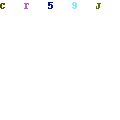


Então, sem mais delongas, vamos dar uma olhada no processo;
3 Passos Para Ligar Um Xbox Para O Projetor
- Identificar a porta de conexão (deve ir para HDMI)
- Conecte o cabo HDMI para um projetor
- Definir HDMI do projetor como “fonte”
Aqui estão os passos essenciais que iria guiá-lo para conectar o Xbox um para o projetor facilmente. No entanto, você deve ter cuidado durante o processo como uma conexão solta, ou um cabo impróprio pode dificultar todo o esforço:
Etapa 1: Identifique a conexão de porta
você precisa identificar que tipo de conexão de porta está disponível em seu projetor. Hoje em dia, o HDMI se tornou uma porta padrão para quase todos os projetores, então você deve ter uma porta HDMI (2.0 ou 3.0) na seção traseira.
no entanto, se você tiver um projetor mais antigo, poderá ter uma porta VGA, DVI, S-Video ou vídeo composto.
você não pode utilizar a porta USB para transmissão de áudio e Vídeo (Atualmente, USB-C serve como uma exceção). Você precisa usar um HDMI para conversores RCA.
Microsoft Xbox One, por outro lado, só vem com uma porta HDMI para sinal de vídeo e áudio e utiliza uma porta USB para conectar acessórios.
Passo 2: Conecte o cabo HDMI a um projetor
depois de avaliar o tipo de conexão e agora você terá que decidir qual porta utilizará. O HDMI é a opção mais conveniente e segura para conectar o Xbox One e o projetor, pois garante uma conectividade suave com uma alta taxa de fluxo.
para conectar o Xbox One com VGA ou outra outra porta, você terá que usar um adaptador que está prontamente disponível no mercado.As portas Xbox one são compatíveis com o Xbox one. O HDMI está no segundo slot
, embora os adaptadores façam o trabalho, mas não são confiáveis, especialmente quando se trata do fluxo do sinal sonoro.
em vários casos, há um atraso na transferência de áudio causando cintilação na saída de áudio. Às vezes, há degradação na qualidade do áudio que acaba dificultando a experiência geral de jogo.Agora, se você estiver usando o cabo HDMI, recomendamos que você opte por um cabo de alta qualidade em vez de barato, pois eles têm uma taxa de fluxo de dados lenta.
conectá-los é bastante simples, e você só precisa conectar as duas extremidades na porta HDMI de ambos os dispositivos. Ao conectá-los, você deve ser estável e lento e também se certificar de que eles estão inseridos corretamente na porta.
se você estiver procurando pelo adaptador, dependendo da disponibilidade da porta, conecte uma extremidade do cabo VGA, AV ou vídeo composto à porta especificada no projetor.
coloque a outra extremidade do cabo na parte traseira do adaptador e coloque a extremidade HDMI do adaptador na porta HDMI do Xbox One.
para o adaptador VGA, você deve apertar adequadamente os parafusos, pois uma extremidade solta pode levar à pixelização ou a uma tela apagada.
Etapa 3: Defina HDMI no projetor como” fonte ”
depois de concluir a conexão do projetor e do Xbox One, ligue os dispositivos.
você terá que definir a fonte para HDMI em seu projetor, pois nem todos os projetores detectam automaticamente o sinal de entrada.
depois de definir a fonte, seu projetor detectará rapidamente o sinal HDMI e começará a projetar a tela principal.
no entanto, se você estiver usando um adaptador, escolha a opção de sinal de origem de acordo com a porta que você está usando.
no caso de o projetor não detectar o sinal de entrada, em seguida, ou replug o cabo ou reiniciar os dispositivos para concluir a conexão.
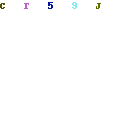
é hora de testar a conexão antes de iniciar o seu jogo favorito no Xbox e desfrutá-los na tela grande.
você deve testar a execução de alguns vídeos para verificar se você está recebendo áudio e vídeo corretamente sem qualquer atraso ou outros problemas. Calibrar as imagens se você quiser para que eles estão em forma adequada, sem qualquer deformação.
isso é praticamente feito!
Agora, você pode decidir qual áudio deseja usar como o alto-falante embutido do projetor não lhe dará a experiência imersiva desejada.
se você não quiser incomodar os outros em sua casa, um fone de ouvido serviria como uma ótima opção. Você precisa conectar o 3.5mm jack na porta de áudio do projetor, e você vai confortavelmente pegar todas as ações.No entanto, para adicionar um alto-falante externo a um projetor, você precisa utilizar a porta S/PDIF ou a porta USB (no caso de unidades portáteis).
para descartar toda a confusão, seria inteligente adicionar um receptor A / V que permitirá conectar diferentes componentes a um componente centralizado.
através de um receptor A/V, você pode facilmente mudar para diferentes componentes como um alto-falante, fone de ouvido, microfone, etc., sem a necessidade de mudar os fios.
leve a tela para um tamanho apropriado e aproveite seu jogo favorito.
confira o vídeo:
Alguns dos Principais Problemas Que Podem Ocorrer Durante a Conexão do Xbox Um Projetor e Como Você Pode Corrigi-Los
Aqui estão alguns problemas significativos que ocorrem frequentemente quando um usuário empreendimentos para ligar seu projetor com o Xbox Um.
1. Ecrã Preto


O primeiro grande problema que ocorre principalmente é apaguei a tela, e isso ocorre devido ao mau funcionamento de cabos.
é sempre melhor optar por cabos de alta qualidade de marcas de renome, pois garantem uma conectividade suave.
a conexão de cabo solto é outro motivo que causa apagões, e colocar o cabo corretamente na porta resolverá o problema.
2. Incompatibilidade de resolução


a incompatibilidade de Resolução entre o projetor e o Xbox One é um grande problema frequentemente enfrentado por jogadores que estão conectando o Xbox One ao projetor pela primeira vez.
você tem que se certificar de que ambos estão na mesma resolução; caso contrário, você não será capaz de projetar.
mantenha a resolução do Xbox One ao nível mínimo conectando-o a uma HDTV. De maneira semelhante, você terá que definir a resolução do projetor semelhante ou mais próxima da resolução do Xbox One.
EDID do HDMI sempre tentará retransmitir a melhor resolução possível, então você deve sempre tentar manter a resolução do Xbox One menor que a do projetor.
3. Discrepância na taxa de atualização
a discrepância na taxa de atualização geralmente leva a problemas de conexão entre o projetor e o Xbox One.
o Xbox One geralmente tende a oferecer uma atualização mais alta, enquanto a maior parte do projetor é definida com uma taxa de atualização baixa (exceto algumas unidades de jogos).
Xbox One produz cerca de 120Hz taxa de atualização para lhe dar a melhor experiência de jogo, mas a maioria dos projetores não pode lidar com uma taxa de atualização tão alta.
a única solução é diminuir a taxa de atualização e isso pode ser feito acessando o menu de exibição e som do Xbox One.
você deve selecionar a opção taxa de atualização e diminuir a taxa para 24 ou 50Hz, dependendo do projetor.
a maioria dos projetores modernos pode lidar com 50Hz sem muito problema, para que você não tenha problemas e também obtenha excelente suavidade.
depois de diminuir a taxa de atualização, o projetor exibirá automaticamente a imagem na tela grande.
ainda assim, se você estiver enfrentando outros problemas além dos mencionados acima, poderá entrar em contato conosco e tentaremos resolvê-los o mais rápido possível.
no entanto, sugerimos que você obtenha ajuda de um especialista eletrônico local, pois ele poderá resolver o problema rapidamente.
conclusão
podemos encerrar dizendo que verificamos nossos passos antes de apresentá-los a você para que você possa ter certeza de que está no caminho certo.
escrevemos o processo passo a passo de como conectar o Xbox One a um projetor. Esperamos que nosso guia o ajude de todas as maneiras a completar toda a conexão.
mesmo que essa conexão não seja desprovida de problemas, o uso de cabos melhores ou seguir De Perto nossas etapas o ajudará a minimizá-la.
além disso, quanto mais novo for o projetor, melhor será sua experiência e menor será o problema.
- Projetores para Decoração de biscoitos
- Projetor Para Filmes ao ar livre
- Ligar o projetor para o seu iPhone, Android e windows phone
- Quarto Projetor
- Projetores para o Dormitório
- Como Conectar um MacBook ou Windows Portátil ao Projector





